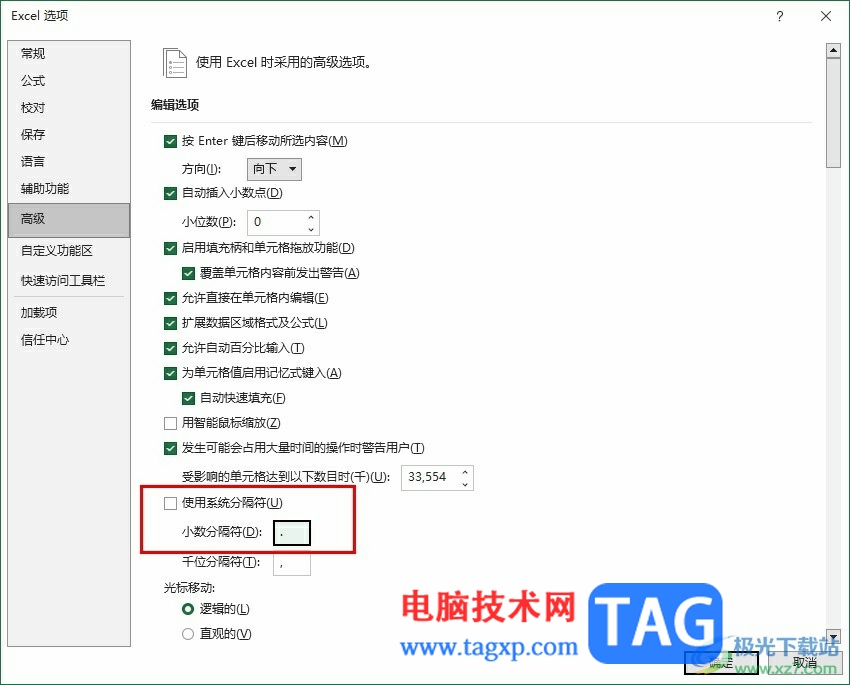
1、第一步,我们在电脑中右键单击一个表格文档,然后先点击打开方式选项,再点击Excel选项
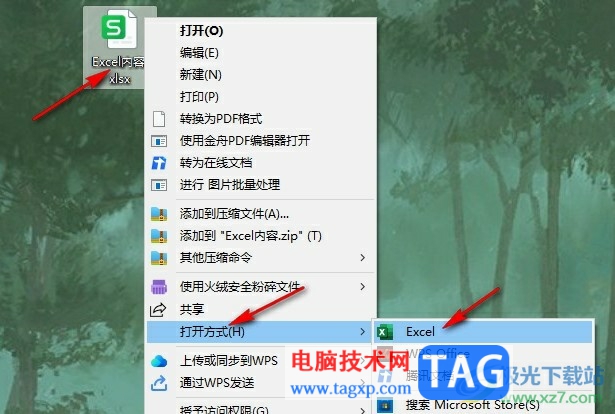
2、第二步,进入Excel页面之后,我们在表格左上角找到并打开文件选项

3、第三步,进入文件页面之后,我们在左侧列表中点击打开“选项”

4、第四步,进入Excel选项页面之后,我们先在左侧列表中点击打开“高级”选项
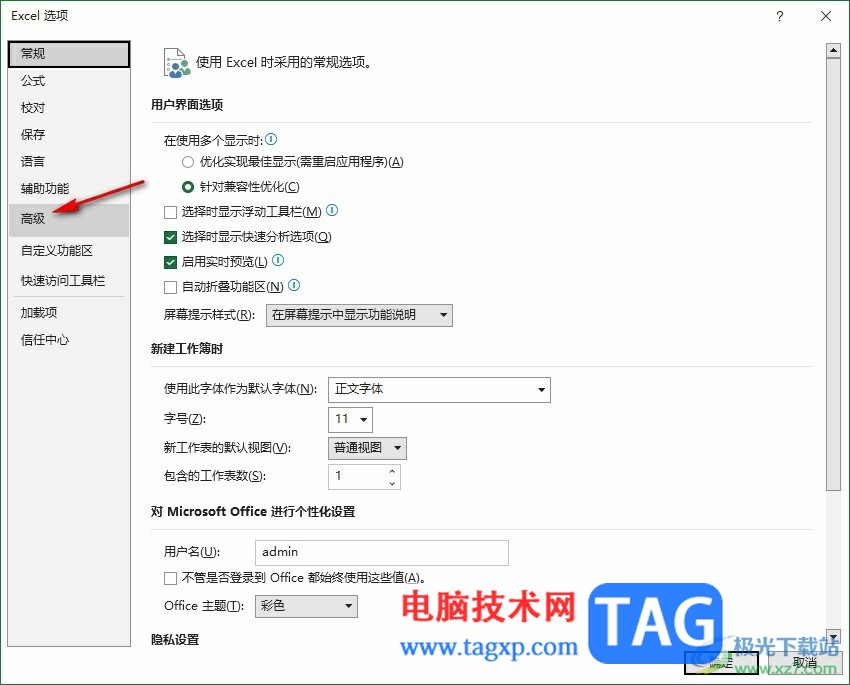
5、第五步,在高级设置页面中,我们先将“使用系统分隔符”选项取消勾选,然后在小数分隔符的框内就可以输入自己需要的分隔符样式了
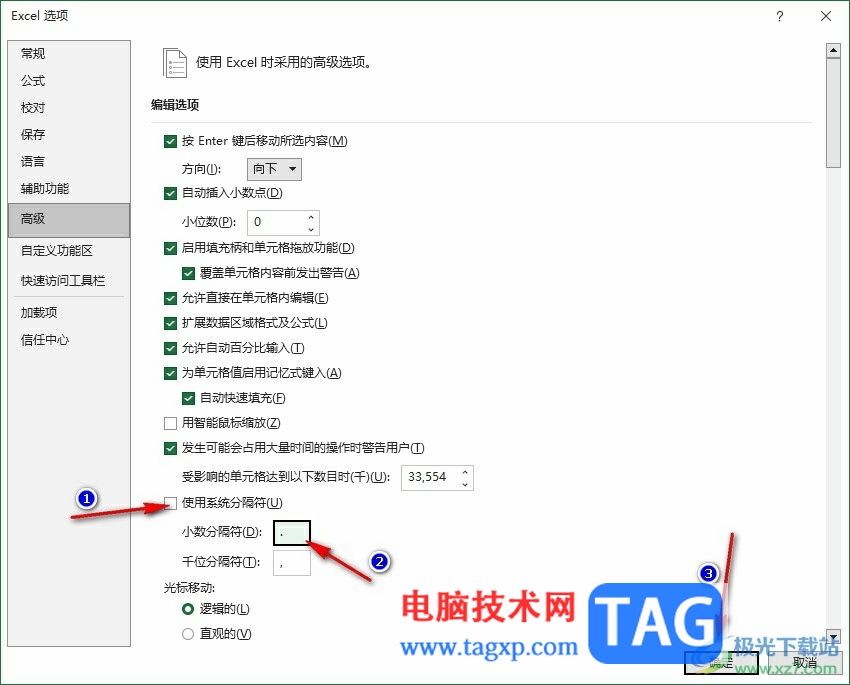
以上就是小编整理总结出的关于Excel表格自定义小数分隔符的方法,我们在Excel选项的高级设置页面中将“使用系统分隔符”选项取消勾选,然后在小数分隔符的框内输入分隔符,最后点击确定选项即可,感兴趣的小伙伴快去试试吧。
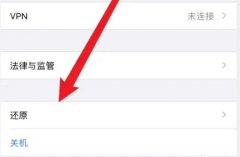 恢复出厂设置能清除手机病毒吗详情
恢复出厂设置能清除手机病毒吗详情
相信大部分的用户会使用到恢复出厂设置这个功能都是因为需要......
 WPS Excel折线图修改坐标轴上下限的方法
WPS Excel折线图修改坐标轴上下限的方法
很多小伙伴在对表格文档进行编辑时都会选择使用WPS软件,因为......
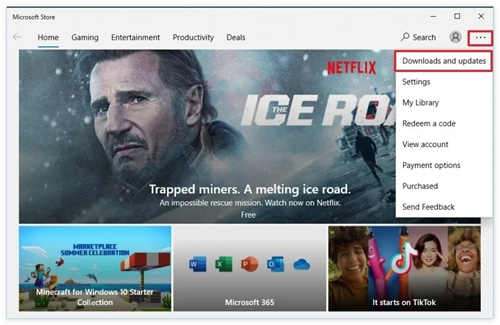 升级Win11预览版微软商店未获更新的问题
升级Win11预览版微软商店未获更新的问题
升级Win11预览版微软商店未获更新的问题出现在部份用户电脑上......
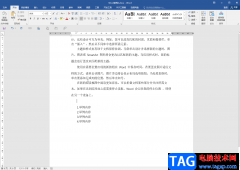 Word文档自动调整排版的方法教程
Word文档自动调整排版的方法教程
Word文档是一款我们都非常熟悉的文字处理软件,很多小伙伴在进......
 win10官方原版是正版吗
win10官方原版是正版吗
如果我们想要对使用的计算机进行系统的安装重装,那么相信很......

很多小伙伴都喜欢使用Excel来创建或是编辑表格文档,因为Excel中的功能十分的丰富且强大,在Excel中我们可以对表格文档进行各种操作。有的小伙伴可能在打印时需要给每一页表格添加页码,但...
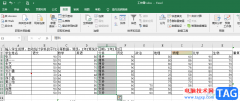
很多小伙伴都喜欢使用Excel程序,因为Excel中的功能十分的丰富,可以满足我们对于表格文档的各种编辑需求。在使用Excel的过程中,有的小伙伴可能会遇到需要将杂乱的数据进行整理分类的情况...

Excel表格是一款非常好用的数据分析和处理软件,在其中查看大量数据时,我们可以将表头冻结,这样滚动查看数据时,表头处的数据会保存显示,方便我们查看数据代表的含义,非常地方便实...
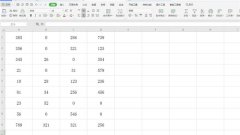
Excel有很多办公人员都在使用,那么Excel中数字0如何设置不显示,该如何操作呢?一起和小编去看看Excel中数字0设置不显示的操作步骤方法吧,希望大家喜欢。...
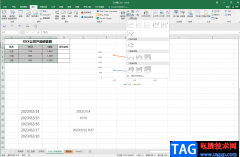
在Excel表格中我们可以插入各种各样的图表,帮助我们更好地观察和分析数据,如果我们在Excel表格中插入了图表,选中图表后系统还会自动出现“图表工具”,我们可以在其中进行各种图表的...
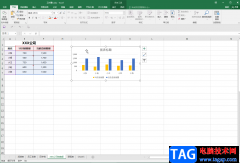
我们都知道,在Excel表格中我们可以根据数据插入想要的图表,插入后我们还可以对其进行适当的调整设置,比如我们可以为图表添加一些图表元素,为图表设置想要的演示效果等等。如果有需...

Excel如何把想要的人筛选出来 Excel筛选数据的操作方法,可以在众多的数据中找到想要的经过处理之后的数据,而最直接方便的功能就是筛选。这样做起事情来不仅节约很多时间,而且完成的速...

很多小伙伴之所以会选择使用Excel程序来对表格文档进行编辑,就是因为Excel中的功能十分的丰富,我们在Excel中不仅可以对表格中的数据进行编辑,还可以对表格中的边框、图表、图片等进行设...

excel软件是用户很喜欢的一款表格编辑软件,在这款办公软件中用户可以感受到其中的功能是很强大的,并且能够避免许多重复且复杂的操作过程,为用户带来了许多的帮助,当用户在excel软件...

很多小伙伴在使用Excel软件的过程中经常会需要对表格中的数据进行分析,在分析之后,为了更好的展现数据的变化或是增减,我们可以将数据制作成表格。有的小伙伴在刚开始接触Excel软件时...

期末考试完毕,教师需要统计分析学生的成绩,例如计算本班学生名次、本年级学生名次、单项成绩排名等。借助Excel公式,我们就可以在很短时间内搞定这一切! 基础分析:学生成绩...

Excel是很多小伙伴在处理表格文档时的首选,因为Excel中的功能十分的丰富,我们可以使用Excel对表格进行边框的添加,也可以在表格中添加图片或是设置单元格高亮。在使用Excel的过程中,我们...

QQ浏览器是很多小伙伴都在使用的一款便捷浏览器,在该浏览器中,我们可以得到高速的上网体验,还能一键登录微信、QQ以及腾讯文档等多种常用软件。在使用QQ浏览器的时候,我们除了浏览网...
9.选择单元格 选择一个单元格,将鼠标指向它单击鼠标左键即可; 选择一个单元格区域,可选中左上角的单元格,然后按住鼠标左键向右拖曳,直到需要的位置松开鼠标左键即可; 若要选...

很多小伙伴在日常生活中都会需要使用到Excel表格这款软件,在Excel表格中我们有时候会需要录入一定的日期,比如各种产品的生成日期,保质期,各种合同的签订日期,各种考勤表中的日期等...